Odak modu
Bootstrap
Display Özellikleri ile Responsive Yapıya Göre İstenilen Blokların Gösterilmesi / Gizlenmesi
Bootstrap’te Display Özellikleri ile Responsive Yapıya Göre İstenilen Blokların Gösterilmesi / Gizlenmesi
Bootstrap 5’teki display özellikleri sayesinde, CSS’teki display özelliği daha kolay bir kullanıma kavuşuyor.
CSS’teki display özelliğini kısaca hatırlayalım.
display: none;
/* Elemanı sayfadan tamamen kaldırır */
display: block;
/* Elemente blok seviyesi elementlerin (<div>, <header>, <h1> gibi) görünüm özelliğini kazandırır. */
display: inline;
/* Elemente <span>, <a>, <img> elementlerinde olduğu gibi, satır içi yerleşim özelliği kazandırır. Element satırı tamamen kaplamaz, içeriği kadar yer kaplar. */
display: inline-block;
/* Elementleri satır içi element gibi yan yana dizmek için kullanılır. */
display: flex;
/* Element inline element gibi davranır ve bunun yanında flexbox modeline uygun görünüme sahip olur. */
display: grid;
/* Element, blok level bir element gibi davranır ve grid model görünümüne uygun davranır. */
Bootstrap display özelliği sayesinde çok daha kolay bir şekilde responsive uyumlu hazır grid sistemler inşa edebiliriz. Bunun için oluşturacağımız element için class değerine d.{value} girmemiz yeterlidir.
{value} değeri aşağıdakilerden herhangi biri olabilir:
none
inline
inline-block
block
grid
table
table-cell
table-row
flex
inline-flex
Breakpoint’ler
Bootstrap’te ekran boyutları için hazır tanımlamalar bulunmaktadır. Bu tanımlamalara göre elementlerin görünürlüğünü açık/kapalı olarak class tag’inde belirtebiliriz. Bu sayede responsive uyumlu dinamik bir görünüm elde ederiz:
Alıştırma
Şimdi, Bootstrap özelliklerini kullanarak 5 adet h1 oluşturalım ve bu h1 elementlerinin display özelliklerini ayarlayalım.
Bootstrap display class’larında ilk belirtilen değer aksi belirtilmedikçe diğer ekran boyutlarında da geçerli olmaktadır. Örneğin XS (mobil) boyutu için görünür olmayan bir element ekstra bir tanım yapılmadıkça diğer ekran boyutlarında da görünür olmayacaktır. XS boyutunda d-none (CSS’teki display:none; ile eşdeğer) olarak tanımlanmış bir elementi MD (Laptop) boyutunda ekranda görünür hale getirmek için
İlk elementimiz mobil yani “xs” boyutu için görünür olmalı. Bunun için class tag’ine d-block yazmamız gerekiyor ve bu da CSS’teki display:block; satırına eşdeğer. Fakat bir sonraki boyut ve sonrasında elementi gizlemek için display:none; olarak ayarlamamız gerekiyor. Bunun için Bootstrap’te sonraki boyut olan “sm” boyutu için d-sm-none tanımlamasını yapıyoruz. Böylece sm ve daha sonraki ekran boyutları için display:none tanımlamasını yapmış oluyoruz:
<!-- XS - Birinci Element - Mobil Görünüm -->
<h1 class="d-block d-sm-none bg-warning p-5 text-white mx-auto">
XS - Birinci Element - Mobil Görünüm
</h1>
Bir sonraki h1 elementi için ise sadece sm ekran boyutunda görünür olmasını istiyoruz. Bunun için standart olarak d-none özelliği tanımlayıp ardından sm ekran boyutu için d-sm-block tanımlaması yapıyoruz. Sonraki ekran boyutları için elementi gizlemenin yolu ise, bir sonraki ekran boyutunda yine display:none tanımlaması yapmak. Bunun için d-md-none yazabiliriz:
<!-- SM - İkinci Element - Tablet Görünüm -->
<h1 class="d-none d-sm-block d-md-none bg-primary p-5 text-white mx-auto">
SM - İkinci Element - Tablet Görünüm
</h1>
Sonraki h1 elementinde sadece md ekran boyutunda görünür olması için varsayılan olarak d-none tanımlaması yapıp ardından d-md-block yazmalıyız. Sonraki ekran boyutlarında görünürlüğü kapatmak için ise d-lg-none yazmamız yeterli olacaktır:
<!-- MD - Üçüncü Element - Laptop Görünüm -->
<h1 class="d-none d-md-block d-lg-none bg-success p-5 text-white mx-auto">
MD - Üçüncü Element - Laptop Görünüm
</h1>
Sonraki h1 elementinde önce d-none, ardından lg ekran boyutunda görünür hale getirmek için d—lg-block, sonraki ekran boyutlarında gizli hale getirmek için ise d-xl-none yazabiliriz:
<!-- LG - Dördüncü Element - Normal Ekran Görünüm -->
<h1 class="d-none d-lg-block d-xl-none bg-danger p-5 text-white mx-auto">
LG - Dördüncü Element - Normal Ekran Görünüm
</h1>
Son ekran boyutunda görünmesini istediğimiz h1 elementini ise varsayılan olarak d-none şeklinde ayarlıyoruz. Ardından d-xl-block yazmamız yeterli olacaktır. Bu ekrandan daha büyük tanımlı bir ekran bulunmadığı için, başka bir tanımlama yapmamıza gerek yoktur:
<!-- XL - Beşinci Element - Büyük Ekran Görünüm -->
<h1 class="d-none d-xl-block bg-info p-5 text-white mx-auto">
XL - Beşinci Element - Büyük Ekran Görünüm</h1>
Yukarıdaki satırlarda yazdığımız h1 elementlerinin farklı ekran boyutlarında görünümleri şu şekildedir:
1200px Genişlik:

992px Genişlik:

768px Genişlik:
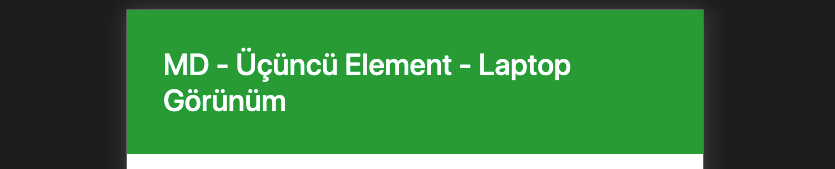
576px Genişlik:

420px Genişlik:
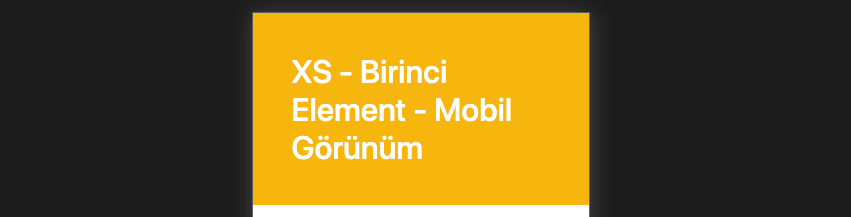
Görüldüğü üzere, 5 farklı h1 elementini farklı ekran boyutlarında göstermiş ve diğer boyutlarda gizlemiş olduk.
Kaynaklar
Test
Yorumlar
Yorum yapabilmek için derse kayıt olmalısın!